CTRTransfer
Kötelező olvasmány
Ebben a kiegészítő részben a 11.15.0-s CTRTransfer képfájlt fogjuk a konzolodra telepíteni.
INFO
Ez az oldal feltételezi, hogy van Luma3DS és boot9strap telepítve. Ha ezt a weboldalt végig követted (Telepítés véglegesítése), akkor van Luma3DS-ed és boot9strap-ed.
WARNING
A folyamat részeként a rendszer beállításaid visszaállításra kerülnek alapértékekre. Ez olyan dolgokat jelent, mint a felhasználónév, ország és nyelv. A telepített játékok és mentés adatuk nem érintett.
Amire szükséged lesz
A GodMode9 legújabb kiadása (a GodMode9
.zipfájl)Az FBI legfrissebb kiadása (közvetlen letöltés)
A faketik legújabb kiadása (a
.3dsxfájl)Az ctrtransfer.gm9 legfrissebb kiadása (jobb kattintás, Link mentése másként...)
A konzolodhoz és régiódhoz tartozó 11.15.0-s CTRTransfer képfájl
WARNING
Egy torrent kliens használata, mint például a qBittorrent vagy a Deluge szükséges a CTRTransfer képfájlok letöltéséhez.
New 3DS / New 2DS XL konzolok számára:
Old 3DS / Old 3DS XL / 2DS konzolok számára:
Lépések
I. rész - Előkészületek
- Kapcsold ki a konzolod
- Helyezd az SD kártyád a számítógépbe
- Hozz létre egy mappát
3dsnéven az SD kártyád gyökerében, ha még nem létezik ilyen - Másold át a
GodMode9.firmfájlt a GodMode9.zip-ből az SD kártyád/luma/payloads/mappájába - Másold át a
gm9mappát a GodMode9.zip-ből az SD kártyád gyökerébe - Hozz létre egy mappát
/gm9/néven az SD kártyád gyökerében, ha még nem létezik ilyen - Másold a 11.15.0 CTRTransfer image
.bin-t és.bin.sha-t aCTRTransfer.zip-ből a/gm9/in/könyvtárba az SD kártyán - Másold a
ctrtransfer.gm9fájlt az SD kártyán található/gm9/scripts/mappába - Másold az
FBI.3dsxfájlt az SD kártyád/3ds/mappájába - Másold a
faketik.3dsx-et az SD kártyád/3ds/mappájába - Tedd vissza az SD kártyád a konzoldba
INFO
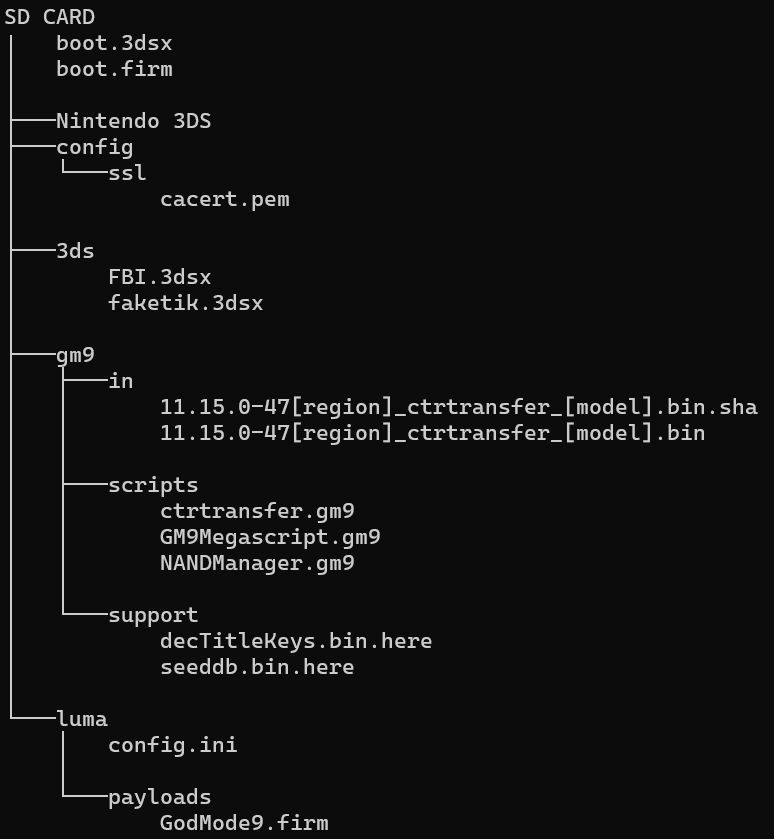
II. rész - NAND mentés
Nyomd le és tartsd nyomva a (Start) gombot, és a (Start) nyomva tartása mellett kapcsold be a konzolod. Ez elindítja a GodMode9-et
Nyomd meg a (Home) gombot, hogy megjelenjen a műveleti menü
Válaszd a "Scripts..." opciót
Válaszd ezt: "GM9Megascript"
Válaszd ezt: "Backup Options"
Válaszd ezt: "SysNAND Backup"
Nyomd meg az (A) gombot a megerősítéshez
- Ez a folyamat igénybe vesz majd némi időt
- Ha hibát kapsz, nézz utána a hibaelhárítási útmutatóban
Nyomd meg az (A) gombot a folytatáshoz
Nyomd meg a (B) gombot, hogy visszamenj a főmenübe
Válaszd az "Exit" opciót
Nyomd meg az (A) gombot az írási engedélyek visszavonásához
Menj ide:
[S:] SYSNAND VIRTUALNyomd meg az (A) gombot a
essential.exefsfájlon, hogy kijelöldVálaszd ki ezt: "Copy to 0:/gm9/out"
- Ha azt látod, hogy "Destination already exists", nyomj (A) gombot az "Overwrite file(s)" opción
Nyomd meg az (A) gombot a folytatáshoz
Az (R) lenyomva tartása közben nyomd meg a (Start) gombot a konzolod kikapcsolásához
Helyezd az SD kártyád a számítógépbe
Másold a
<date>_<serialnumber>_sysnand_##.bin,<date>_<serialnumber>_sysnand_##.bin.sha,essential.exefsfájlokat a/gm9/out/mappából az SD kártyáról egy biztonságos helyre a számítógépeden- Tarts belőle biztonsági másolatokat több különböző helyen is (például online tárhelyen, külső merevlemezen.)
- Ezek a biztonsági mentések fognak megmenteni, ha a későbbiekben brickelődne a konzolod, vagy bármi félresikerülne a jövőben
Töröld a
<dátum>_<sorozatszám>_sysnand_##.binés a<dátum>_<sorozatszám>_sysnand_##.bin.shafájlokat az SD kártyád/gm9/out/mappájából, miután lemásoltad azokat- A többi biztonsági mentés fájl mérete elhanyagolható és a könnyű hozzáférés érdekében az SD kártyádon tárolt
Tedd vissza az SD kártyád a konzoldba
III. rész - CTRTransfer
- Nyomd le és tartsd nyomva a (Start) gombot, és a (Start) nyomva tartása mellett kapcsold be a konzolod. Ez elindítja a GodMode9-et
- Ha rákérdez arra, hogy csináljon-e egy biztonsági másolatot (essential files backup), akkor nyomd meg az (A) gombot, hogy csináljon, majd amikor végzett, nyomd meg ismét az (A) gombot a folytatáshoz
- Ha rákérdez arra, hogy szeretnéd-e a valós dátumot és időt javítani (fix the RTC date&time), nyomd meg az (A) gombot, állítsd be a helyes dátumot és időt, majd nyomd meg az (A) gombot a folytatáshoz
- Ne feledd, hogy amennyiben ezen a ponton szükséges volt a helyes dátum és idő beállítása, a System Settingsben is be kell majd állítanod a helyes időt az útmutató végén
- Nyomd meg a (Home) gombot, hogy megjelenjen a műveleti menü
- Válaszd a "Scripts..." opciót
- Válaszd a "ctrtransfer"-t
- Válaszd ki a letöltött CTRTransfer képfájlodat
- A szkript kikalkulálja a hash-ét a képfájlnak, hogy ellenőrizze, hogy jó-e
- Miután az ellenőrzések befejeződtek, nyomd meg az (A) gombot a folytatáshoz
- Nyomd meg az (A) gombot, hogy feloldd a SysNAND (lvl2) írást, majd sorban nyomd meg a kijelzett gombokat
- Miután az átvitel befejeződött, nyomd meg az (A) gombot a folytatáshoz
- Nyomd meg az (A) gombot az írási engedélyek visszavonásához
- Nyomd meg a (Start) gombot a konzolod újraindításához
- Frissítsd a konzolod következőképp: Lépj be a System Settings-be, majd az "Other settings"-be, ahol addig lépkedj jobbra, amíg a végére nem érsz. Itt válaszd a "System Update" opciót
- B9S és Luma használatakor (mint esetedben) biztonságosak a rendszerfrissítések
- Ha ez hibát ad, akkor állítsd a DNS beállításodat "auto"-ra
- Pretendo felhasználók: Kapcsoljatok a Nintendo Network-re a Nimbus-ban
INFO
Ezen a ponton törölheted a CTRTransfer .bin és .bin.sha fájlokat a /gm9/in/ mappából, hogy helyt nyerj vissza az SD kártyádon.
IV. rész - FBI elindítása
- Indítsd el a Download Play alkalmazást (
 )
) - Várj, amíg
Nintendo 3DSésNintendo DSgombokat nem látsz - Nyomd le az (Bal Váll) + (D-Pad le) + (Select) gombokat egyszerre a Rosalina menü megnyitásához
- Válaszd ki a "Miscellaneous options"-t
- Válaszd a "Switch the hb. title to the current app." opciót
- Nyomd meg a (B) gombot a folytatáshoz
- Nyomd meg a (B) gombot, hogy visszakerülj a Rosalina főmenüjébe
- Nyomd meg a (B) gombot, hogy kilépj a Rosalina menüből
- Nyomd meg a (Home) gombot hogy felfüggeszd a Download Play-t
- Nyomd meg a "Close" gombot az alsó képernyőn a Download Play bezárásához
- Indítsd el újra a Download Play alkalmazást
- Ekkor a konzolodnak be kell töltenie a Homebrew Launcher-t
- Ha a konzolod a betöltő splash képernyőn ragad, akkor hiányzik az
boot.3dsxaz SD kártyád gyökeréből
- Ha a konzolod a betöltő splash képernyőn ragad, akkor hiányzik az
V. rész - Ticketek újratelepítése
INFO
Ha a szkript nem talál felhasználói ticket-et, folytasd a következő résznél.
- Indítsd el az FBI-t a homebrew listából
- Válaszd ki az "SD"-t
- Válaszd ki ezt: "gm9"
- Majd válaszd ezt: "out"
- Ott pedig válaszd ezt: "ctrtransfer_tickets"
- Végezd el a következő folyamatot vagy az
eshopmappára, vagy azunknownmappára, vagy mindkettőre- Menj a mappába
- Válaszd ezt: "<current directory>"
- Válaszd az "Install and delete all tickets" opciót
- Várj. Itt úgy tűnhet, hogy a rendszer lefagyott, de csak időre van szüksége.
- Nyomd meg az (A) gombot a megerősítéshez
- Nyomd meg a (B) gombot, hogy elutasítsd a ticketek CDN-ről történő telepítését.
- Nyomd meg a (Home) gombot az FBI-ból való kilépéshez
- Nyisd meg újra a Homebrew Launcher-t vagy a Homebrew Launcher ikonnal a HOME Menüben vagy újra követve a IV. részt ezen az oldalon
- Indítsd el a faketike-et a homebrew listából
- Ha a faketik befejezte a feldolgozást, nyomd (Start) gombot a kilépéshez
VI. rész - A terület specifikus problémák javítása
Ez a rész a rendszer beállítások alaphelyzetbe állítását szolgálja. A telepített játékok és mentés adatuk nem érintett.
DANGER
NE ugord át ezt a részt! Ez szükséges, hogy megelőzzünk ismert problémákat, amik a kiterjesztett memória módhoz és appletekhez kapcsolódnak néhány konzolon.
WARNING
Ez a folyamat alaphelyzetbe állítja a Mii adatot. Ha szeretnéd menteni Mii-ket amiket létrehoztál, either generálj egy QR kódot minden Mii-hez, amit menteni szeretnél, vagy készíts egy mentést a SYSNAND CTRNAND:/data/<ID0>/extdata/00048000/f000000b-ről mielőtt folytatot ezeket a lépéseket. Visszaállíthatod ezt a fájlt ugyanebbe a könyvtárba miután a konzolod végig ment a kezdeti telepítési folyamaton.
- Kapcsold ki a konzolod
- Nyomd le és tartsd nyomva a (Start) gombot, és a (Start) nyomva tartása mellett kapcsold be a konzolod. Ez elindítja a GodMode9-et
- Navigálj ide:
[1:] SYSNAND CTRNAND->data-><ID0>->sysdata- Az
<ID0>egy 32 karakter hosszú nevű mappa
- Az
- Használd a D-Pad-et a
00010017kijelöléséhez - Nyomd meg a (jobb váll) + (A) gombokat a mappa opciók előhozásához
- Válaszd ki ezt: "Copy to 0:/gm9/out"
- Nyomd meg az (A) gombot a folytatáshoz
- A
00010017-et mg mindig kijelölve, nyomj (X)-et a törléséhez - Nyomd meg az (A) gombot a megerősítéshez
- Nyomd meg az (A) gombot, hogy feloldd a SysNAND (lvl1) írást, majd sorban nyomd meg a kijelzett gombokat
- Miután a fájl törlődött, nyomd meg az (A) gombot a folytatáshoz
- Nyomd meg az (A) gombot az írási engedélyek visszavonásához
- Nyomd meg a (Start) gombot a konzolod újraindításához
- A konzolod be fog tölteni a kezdeti telepítési menübe
- Ez az elvárt viselkedés. Valószínüleg nem vesztettél el játék adatot
- Fejezd be a kezdeti telepítési menüt, követve az utasításokat a konzolod képernyőjén
TIP
Tovább a telepítés véglegesítésére